首先,点击左下角的开始菜单项,再点击右侧的控制面板。 然后,打开之后,找到并点击鼠标。 接着,打开之后,点击一下硬件。 下一步,点击一下硬件后,就到了这里,再点击属性
首先,点击左下角的开始菜单项,再点击右侧的控制面板。
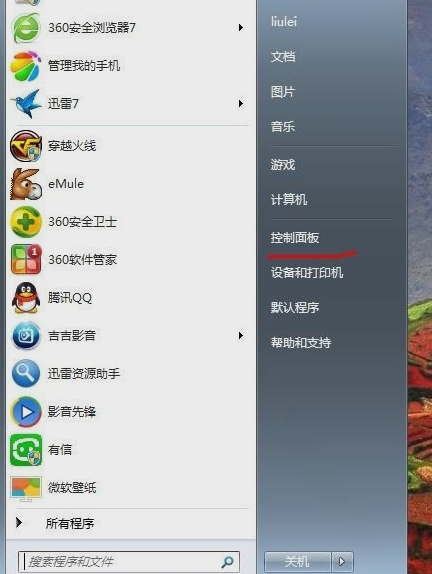
然后,打开之后,找到并点击“鼠标”。
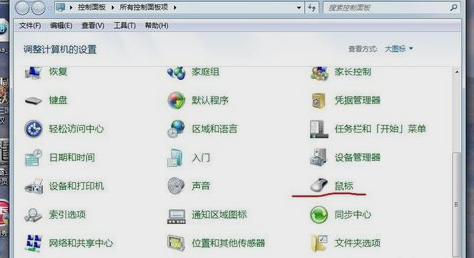
接着,打开之后,点击一下硬件。

下一步,点击一下硬件后,就到了这里,再点击属性。

随后,点击一下属性后,再点击一下更改设置,红线处所示:这里需要说明的是我的显示的是:这个设备运转正常,以为我的鼠标正常,你的鼠标不能移动,一般会显示这个设备已经禁用。
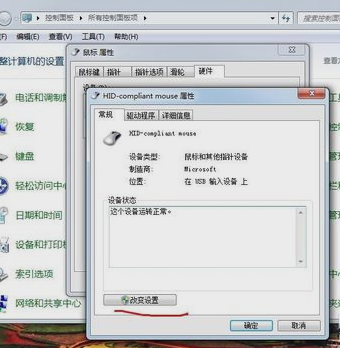
点击一下更改设置后就到了这里,再点击一下驱动程序。

点击一下驱动程序后就到了这里,再点击一下更新驱动程序。
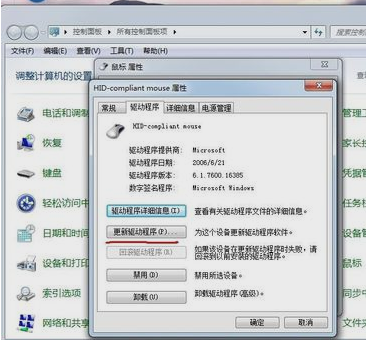
最后,点击一下更新驱动程序后,会弹出对话框,我们选择确定就行了,更新安装完成后,再点击一下确定,退出即可。
【文章由http://www.yidunidc.com/hkgf.html 复制请保留原URL】